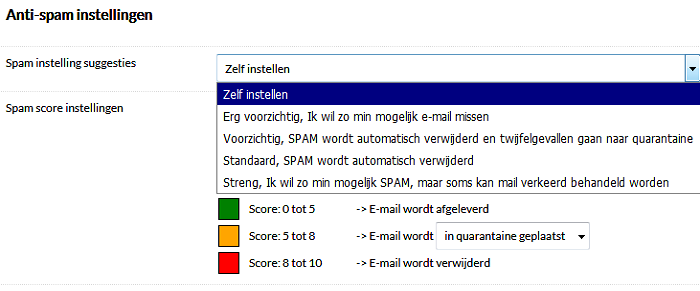Hoe beheer ik mijn PASS spamfilter?
Wanneer u gebruik maakt van onze Premium Anti-Spam Service, afgekort PASS, zal alle inkomende e-mail voor het opgegeven domein standaard via ons spamfilter worden gefilterd. De werking van deze filtering kunt u echter ook deels zelf beheren. Hieronder staat beschreven hoe u het PASS spamfilter kunt beheren. Geavanceerde instellingen zoals: whitelisting, blacklisting en logs kunt u onder 'geavanceerd' terugvinden.
Stap 1
Log in op het klantportaal: https://mijn.vdx.nl Log hier in met uw klanthandle of e-mailadres en bijhorend wachtwoord.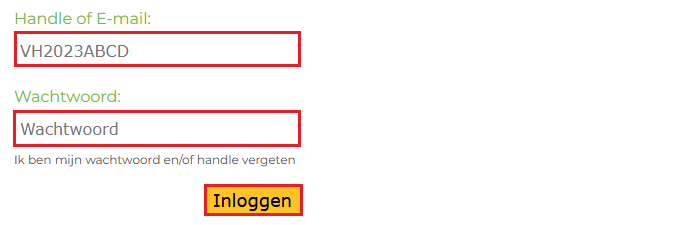
Meer informatie over het inloggen op klantportaal vindt u terug in het volgende artikel: https://www.vdx.nl/faq/klantportaal-login
Stap 2
Klik vervolgens bovenaan op ‘Domein en Hosting’
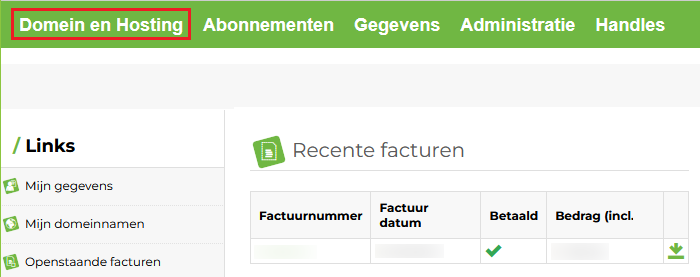
Stap 3
Daarna klikt u aan de linkerkant op het 'domeinnaam' waarvan u het spamfilter wilt beheren.

Stap 4
Dan ziet u bovenaan een aantal tabbladen, waaronder 'Anti Spam Service', hier klikt u op.

Stap 5
In het volgende overzicht kunt u het huidige MX-records terugvinden. Bij stap 6 kunt u de spamfilter instellingen aanpassen.
Stap 6
Onder het kopje Anti-spaminstellingen, kunt u de spam-instellingen wijzigen. Bij 'Spam instelling suggesties' heeft u de mogelijkheid op de spam suggesties aan te passen. U heeft hier de volgende mogelijkheden:
- Erg voorzichtig, ik wil zo min mogelijk e-mail missen.
- Voorzichtig, SPAM wordt automatisch verwijderd en twijfelgevallen gaan naar quarantaine.
- Standaard, SPAM wordt automatisch verwijderd.
- Streng, Ik wil zo min mogelijk SPAM, maar soms kan mail verkeerd behandeld worden.
- Zelf instellen
Meer informatie over zelf instelling kunt u bij stap 7 terugvinden.
Stap 7 | Zelf instellen
Als u gekozen hebt voor 'zelf instelling' kunt u de spam score aanpassen. U kunt de schuifbalk naar links verplaatsen om de spamfilter strenger in te stellen. Door schuifbalk rechts te verplaatsen kunt u het spamfilter minder streng instellen. Hieronder treft u de uitleg over de spamscore aan:
- Score: 0 tot 5 -> E-mail wordt afgeleverd
- Score: 5 tot 8 -> E-mail wordt in quarantaine geplaatst
- Score: 8 tot 10 -> E-mail wordt verwijderd of gemarkeerd als spam